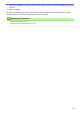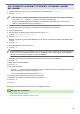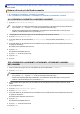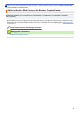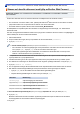Web Connect Guide
Table Of Contents
- Web Connect-guide HL-L6300DW/HL-L6300DWT/HL-L6400DW/HL-L6400DWT/DCP-L5500DN/DCP-L6600DW/MFC-L5700DN/MFC-L5750DW/MFC-L6800DW/MFC-L6900DW
- Innan du använder din Brother-maskin
- Innehållsförteckning
- Innan du använder Brother Web Connect
- Skanna och överföra
- Hämta och skriv ut
- Vidaresänd fax
- Markera konturer, skanna och kopiera eller klipp ut
- NotePrint och NoteScan
- Genvägsinställningar för Web Connect
- Felsökning för Brother Web Connect
Hem > Skanna och överföra > Skanna och överför dokument med hjälp av Brother Web Connect
Skanna och överför dokument med hjälp av Brother Web Connect
Relaterade modeller: DCP-L5500DN/DCP-L6600DW/MFC-L5700DN/MFC-L5750DW/MFC-L6800DW/
MFC-L6900DW
Överför dina skannade foton och dokument direkt till en webbtjänst utan att använda en dator.
• Om du skannar och överför JPEG-, PDF- (sökbar) eller Microsoft
®
Office-filer kan du inte skanna i svartvitt.
• Varje sida överförs som en separat fil när du skannar och överför JPEG-filer.
• Överförda dokument sparas i albumet med namnet From_BrotherDevice.
Se webbplatsen för respektive tjänst för information om begränsningar vid överföringar, t.ex. dokumentens
storlek eller antal.
Om du är en begränsad användare för Web Connect på grund av funktionen Secure Function Lock (tillgänglig för
vissa modeller) kan du inte överföra skannad data.
1. Placera dokumentet.
2. Svep åt vänster eller höger, eller tryck på d eller c för att visa alternativet [Internet].
3. Tryck på [Internet].
• Du kan också trycka på [Skanna] > [till internet].
• Om information om Internetuppkopplingen visas på maskinens LCD-skärm ska du läsa informationen
och trycka på [OK]. Tryck på [Ja] om du vill visa denna information igen.
• Ibland visas uppdateringar eller meddelanden om funktionerna för Brother Web Connect på LCD-
skärmen. Läs informationen och tryck sedan på [OK].
4. Visa tjänsten som är värd för kontot som du vill överföra till genom att svepa åt vänster eller höger, eller
trycka på d eller c. Tryck på tjänstnamnet.
5. Visa ditt kontonamn genom att svepa uppåt eller nedåt, eller trycka på a eller b och tryck sedan på det.
6. Om skärmen för inmatning av en PIN-kod visas ska du ange den fyrsiffriga PIN-koden och trycka på [OK].
7. Tryck på [Överför fr. skanner].
8. Om du uppmanas att ange dokumentets filformat ska du välja filformatet för dokumentet som du skannar.
9. När skärmen med skanningsinställningar visas på LCD-skärmen ska du göra något av följande:
• Tryck på [OK] om du vill fortsätta utan att ändra skanningsinställningarna.
• Välj vilka skanningsinställningar du önskar och tryck sedan på [OK].
Alternativ Beskrivning
Skanningstyp
Välj skanningstyp för dokumentet.
Upplösning
Välj skanningsupplösning för dokumentet.
Dokumentstorlek
Välj skanningsformat för dokumentet.
Duplex skanning
Välj dubbelsidigt skannerläge.
10. Om LCD-skärmen uppmanar dig att [Välj en tagg], välj önskad flik och tryck sedan på [OK].
11. Tryck på [OK].
Maskinen skannar dokumentet och laddar upp det.Följ instruktionerna på LCD-skärmen för att slutföra
skanningsjobbet om du använder maskinens kopieringsglas.
12. Tryck på
.
23